2 лучших способа переехать Spotify на SD-карту [Полное руководство 2025 г.]
Как всегда и ожидалось от Spotify, это дает нам идеальный контент, включая подкасты и неограниченный доступ к миллионам песен. Spotify также дал нам возможность загружать песни, чтобы мы могли слушать их, даже если наше интернет-соединение было потеряно. Так как в Spotify мы можем найти почти все наши любимые песни, мы всегда загружаем непосредственно каждую песню и список воспроизведения, которые мы видим. Это, очевидно, заполнит место хранения нашего устройства, особенно если внешнее хранилище не использовалось. В этом случае вы действительно должны знать процедуру на как двигаться Spotify на SD-карту.
Если вы искали в сети о том, как двигаться Spotify в SD-карта, я думаю, вам повезло, что вы попали в эту статью, поскольку она посвящена всем возможным и наиболее надежным решениям, которые вы могли бы сделать, чтобы двигаться Spotify на SD-карту. Не стесняйтесь учиться и приобретать некоторые знания из этого поста, чтобы вы могли больше наслаждаться использованием Spotify все время.
Содержание статьи Часть 1. Почему я не могу двигаться Spotify на SD-карту?Часть 2. Как сэкономить Spotify Музыка на SD-карту с PremiumЧасть 2. Как скачать музыку с Spotify на SD-карту бесплатноЧасть 3. В заключение
Часть 1. Почему я не могу двигаться Spotify на SD-карту?
Давайте начнем этот раздел с ответа на вопрос «почему вы не можете изменить Spotify на SD-карту?» а потом "как двигаться Spotify на SD-карту?» Одна из главных причин, почему ваша SD-карта не может использоваться для хранения ваших Spotify загрузки может заключаться в том, что на вашей SD-карте меньше свободного места по сравнению с внутренней памятью или памятью телефона. Однажды Spotify приложение было загружено и установлено на вашем устройстве, а затем вы пытаетесь загрузить свои любимые песни, приложение, скорее всего, проверит и выберет, где больше места между памятью вашего телефона или SD-карты. Все ваши скачанные Spotify песни будут автоматически сохранены в более доступный. Итак, если вы всегда хотели больше использовать свою SD-карту, просто убедитесь, что при повторной установке приложения вы уже подготовили много свободного места на своей SD-карте.
Как я уже упоминал во введении некоторое время назад, если вам постоянно не хватает памяти в течение последних нескольких дней и вы хотите сэкономить немного внутренней памяти, было бы полезно вставить SD-карту в ваше устройство, может быть телефон или планшет. Однако этот способ работает в одиночку для всех. Spotify Premium подписчиков, так как только им предоставлено официальное и формальное разрешение или привилегия скачивать песни с Spotify через их платную абонентскую плату каждый месяц. Эти загруженные Spotify Затем песни можно было использовать для воспроизведения в автономном режиме.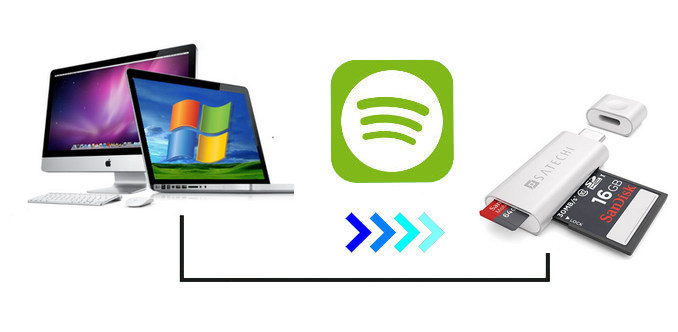
Часть 2. Как сэкономить Spotify Музыка на SD-карту с Premium
Из содержания приведенной выше главы вы можете узнать, что Spotify Премиум-подписчики могут сэкономить Spotify музыку на SD-карту. Ниже я перечислил наиболее рекомендуемые программы о том, как двигаться. Spotify на SD-карту. Это требует всего нескольких шагов с вашей стороны и абсолютно просто и удобно. И это можно сделать в рамках Spotify только приложение.
Шаги о том, как двигаться Spotify На SD-карту на мобильном устройстве
Шаг 1. Откройте свое устройство и нажмите на свой Spotify приложение
Шаг 2. В главном интерфейсе приложения выберите вкладку «Ваша библиотека».
Шаг 3. Теперь найдите кнопку «Настройки», которая представлена значком шестеренки, а затем нажмите ее, как только она будет найдена, чтобы официально запустить окно «Настройки».
Шаг 4. Сразу после этого выберите кнопку «Хранилище». Это даст вам два результата, а именно: хранилище устройства и SD-карту. Вы можете выбрать любой из двух, какой из них вы предпочитаете в качестве конечного местоположения загруженного вами файла. Spotify песни. Но так как мы говорим о том, как двигаться Spotify на SD-карту, нажмите на папку SD-карты.
Шаг 5. После того, как выбор был сделан, вы можете нажать кнопку «ОК», чтобы сохранить изменения, которые вы внесли в свой файл. Spotify app и чтобы место хранения было переключено на внешнее хранилище. Вы должны быть готовы подождать несколько минут, особенно если у вас огромная музыкальная библиотека.
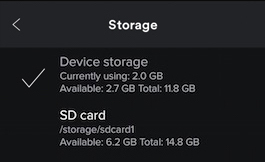
Шаги о том, как двигаться Spotify На SD-карту на рабочем столе
Шаг 1. Первое, что вам нужно сделать, это взглянуть на правый верхний угол вашего Spotify настольное приложение. Затем вы увидите стрелку рядом с вашим именем пользователя. Оттуда нажмите на опцию «Настройки».
Шаг 2. Следующим шагом будет продолжать просмотр, пока не появится опция «Показать дополнительные настройки».
Шаг 3. Оттуда найдите автономное хранилище песен, чтобы проверить, где хранятся и хранятся все файлы кэша.
Шаг 4. Нажмите кнопку «Далее» или опцию «Изменить местоположение», чтобы вы, наконец, могли начать вводить новое местоположение, которое вы предпочитаете. И снова, поскольку мы занимаемся тем, как двигаться Spotify на SD-карту, выберите внешнее хранилище или свою SD-карту.
Часть 2. Как скачать музыку с Spotify на SD-карту бесплатно
Метод, описанный выше, работает только для пользователей Premium, поэтому наверняка возникнут проблемы, если вы просто используете Spotify Музыкальное приложение бесплатно. Таким образом, вариант, который лучше всего подойдет вам, — это использовать профессиональный инструмент, который поможет вам загружать песни без необходимости подписки на Spotify Премиум. Лучший инструмент, который может вам помочь, — это никакой другой TuneSolo Spotify Music Converter.
Сначала познакомимся с особенностями TuneSolo Spotify Music Converter, прежде чем мы обсудим подробные шаги о том, как использовать его для загрузки песен, а затем, как перемещать Spotify на SD-карту.
Ключевые особенности TuneSolo Spotify Music Converter
Скачать Spotify песни
Начнем с возможности TuneSolo Spotify Music Converter поможет вам, когда дело доходит до скачиваю свой любимый Spotify Песни. На самом деле это очень полезная функция для всех бесплатных пользователей, которым нравится приложение, а также для всех, кто планирует прекратить использование приложения. Spotify подписка. Знайте тот факт, что вы по-прежнему сможете слушать любимую Spotify песни с помощью TuneSolo Spotify Музыкальный конвертер.
Офлайн-прослушивание
Еще одна функция, предназначенная только для пользователей Premium, — это воспроизведение в автономном режиме. TuneSolo может предложить вам ту же функцию. Как только песни будут загружены на ваше устройство, вы сможете воспроизводить песни в автономном режиме и наслаждаться ими без необходимости искать стабильное подключение к Интернету. Таким образом, в основном с отключенными мобильными данными, вы все равно можете транслировать все свои любимые плейлисты и даже подкасты, как только они будут сохранены на вашем устройстве.
Доступны общие форматы вывода
Поскольку уже обсуждалось, что вы можете скачивать песни с Spotify с помощью TuneSolo, вы также должны знать доступные выходные форматы, прежде чем приступить к их загрузке. Наиболее распространенные выходные форматы включают формат MP3, формат WAV, формат вывода AAC и FLAC.
Загруженные песни можно воспроизводить на многих устройствах
Как и то, что обсуждалось некоторое время назад в предыдущей функции, вы можете конвертировать песни в другие выходные форматы. Преобразование их в другой аудиоформат позволит вам воспроизводить загруженные песни на любом устройстве, которое вы предпочитаете использовать. В отличие от Spotify Premium, что вы можете воспроизводить устройства не более чем на трех устройствах, поскольку известно, что песни защищены DRM. Вы больше не будете сталкиваться с ограничениями, когда дело доходит до прослушивания ваших песен.
Сохраняет информацию о метаданных и теги ID3
Еще одна важная и очень полезная функция TuneSolo Spotify Music Converter заключается в том, что он обязательно сохраняет всю самую важную информацию из песен даже после прохождения процесса конвертации. Это полезно тем, что определенно избавит вас от утомительной и трудоемкой работы по заполнению всех важных деталей каждой песни, которую вы преобразовали. С помощью этой функции вы можете полностью сэкономить кучу своего времени.
Быстрая скорость конвертации
TuneSolo Spotify Music Converter также способен конвертировать песни всего за пару минут. Он может буквально ускорить скорость конверсии до 5 раз. На самом деле это намного быстрее по сравнению со скоростью конвертирования песен любым конвертером. С помощью одной только этой функции вы, очевидно, также можете сэкономить много своего времени.
Организуйте свою собственную музыкальную библиотеку
TuneSolo Spotify Music Converter также позволяет пользователям организовывать свою собственную музыкальную библиотеку так, как они хотят. Вы можете выбрать любую категорию, по которой вы хотите расположить песни. Вы можете упорядочить их по альбомам, годам или исполнителям.
Бесплатные обновления и неограниченная помощь от службы технической поддержки
Да, вы правильно прочитали. Все пользователи TuneSolo Spotify Music Converter имеет право на бесплатные обновления каждый раз, когда они доступны. Кроме того, вы всегда можете обратиться за помощью в службу технической поддержки каждый раз, когда в середине процесса возникает проблема или проблема.
Как загрузить Spotify Музыка на SD-карту бесплатно
Шаг 1. Загрузите и получите TuneSolo Spotify Музыкальный конвертер запущен на вашем устройстве
Самое первое, что вам нужно сделать, это скачать TuneSolo Spotify Музыкальный конвертер. Вы можете получить его либо из магазина приложений вашего устройства, либо вы также можете попробовать получить приложение с официального сайта TuneSolo. После завершения процесса загрузки TuneSolo запущены или работают на вашем используемом устройстве.
Шаг 2. Загрузите песни в TuneSolo Spotify Music Converter
Для следующего шага вам нужно всего лишь подождать несколько минут, пока TuneSolo узнал и прочитал все ваши Spotify песни. После того, как они были полностью прочитаны, пришло время загрузить песни, которые вы выбрали из своей музыкальной библиотеки. При загрузке песен вы можете просто скопировать ссылку на песни, а затем вставить ее в конвертер. Другой способ загрузки песен — просто перетащить их в конвертер.

Шаг 3. Выберите формат вывода и окно вывода.
После того, как песни полностью загружены в музыкальный конвертер, вы можете выбрать конечный формат, который вы, вероятно, предпочли бы иметь. Как было упомянуто некоторое время назад, вы можете выбрать аудиоформат MP3, выходной формат AAC, WAV или FLAC. Вам также может потребоваться разрешить конечное местоположение или папку, в которой все песни могут быть сохранены после завершения процесса преобразования.

Шаг 4. Нажмите кнопку "Преобразовать все".
Теперь, когда формат вывода уже установлен, вы можете нажать кнопку «Преобразовать все», чтобы официально начать процесс преобразования.

Шаг 5. Получите преобразованные песни
На последнем этапе вы можете щелкнуть папку или кнопку «Просмотр выходного файла», чтобы проверить и навсегда загрузить песни на используемое вами устройство.
Шаг 6. Переместить преобразованное Spotify Музыка на SD-карту
Поскольку мы сосредоточены на том, как двигаться Spotify на SD-карту, вы должны убедиться, что при загрузке песен вы сначала выбрали внешнее хранилище в качестве места для загруженных песен. Вы можете найти свою музыку в папке назначения, затем подключить SD-карту к компьютеру через устройство чтения карт, а затем выбрать музыку, которую хотите перенести на SD-карту. Кроме того, вы также можете подключить устройство с SD-картой к компьютеру через USB-кабель, а затем сохранить Spotify музыку на SD-карту для прослушивания в автономном режиме на любой платформе.
Часть 3. В заключение
Теперь я думаю вас больше не будет беспокоить такой вопрос: «А можно ли скачать Spotify песни на SD-карту?» потому что вы можете найти ответ в этой статье. Пользователи Android, у которых есть Премиум-аккаунт, могут легко загрузить Spotify музыку на SD-карту. Однако песни по-прежнему доступны только через Spotify приложение. Но теперь появление TuneSolo изменит все это, это может помочь вам играть Spotify песни на SD-карте на любом устройстве и платформе. Вы можете нажать безопасную кнопку ниже и попробовать ее бесплатно прямо сейчас!